在使用Windows 11的过程中,了解自己电脑的显卡配置是非常重要的,尤其对于游戏玩家、设计师以及需要进行图形处理的用户来说显卡性能直接影响到工作和娱乐体验。本文将详细介绍在Windows 11中查看显卡配置的方法,以及一些其他系统配置的查看技巧。
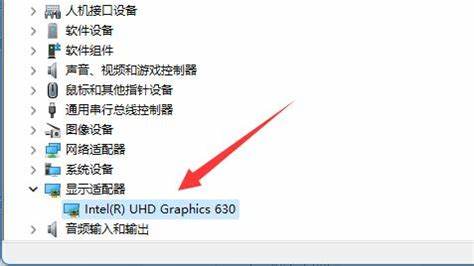
一、通过设置查看显卡配置
Windows 11提供了简便的方法来查看显卡的相关信息,以下是具体步骤:
在桌面上点击左下角的“开始”菜单图标,或者直接按下键盘上的Windows键。
在搜索框中输入“设置”,然后点击出现的“设置”应用程序。
进入设置界面后,点击左侧菜单中的“系统”。
在“系统”页面中,找到并点击“关于”选项,进入系统信息页面。
在“关于”页面中,用户可以看到系统的基本信息、处理器信息以及安装的内存大小等。
二、使用设备管理器查看显卡信息
另一个常用的方法是通过设备管理器来查看显卡配置。步骤如下:
同样在“设置”应用中,点击左侧的“系统”选项。
接着点击“关于”页面中的“设备管理器”链接,或者直接在搜索框中输入“设备管理器”并打开。
在设备管理器中,你会看到一个“显示适配器”选项,点击展开。
此时系统将显示所有安装的显卡信息,包括集成显卡和独立显卡。
通过设备管理器,用户可以查看显卡的名称、制造商、驱动程序状态等信息。这些信息对于判断显卡性能非常有帮助。
三、使用DirectX诊断工具查看显卡信息
Windows 11还提供了DirectX诊断工具,用户可以通过这一工具获取更详细的显卡信息。以下是操作步骤:
按下“Windows + R”组合键,打开运行对话框。
在运行对话框中输入“dxdiag”,然后按回车键。
DirectX诊断工具将会打开,在“显示”标签页下,你可以看到详尽的显卡信息,包括显卡名称、制造商、显示芯片类型、显示内存等。
这种方法不仅可以查看显卡信息,还能了解系统的其他硬件配置和驱动状态。
四、使用第三方软件查看显卡配置
除了使用系统自带的工具,用户还可以借助一些第三方软件来更直观地查看显卡配置,例如GPUZ、AIDA64等。这些软件提供了更加详尽的显卡信息,并且可以实时监控显卡的运行状态。以下是使用GPUZ的步骤:
首先访问GPUZ的官方网站,下载并安装该软件。
安装完成后运行GPUZ,软件界面将显示显卡的各项详细参数,包括GPU型号、制程工艺、显存类型、显存带宽等。
另外用户还可以查看显卡的温度、负载、功耗等实时信息。
通过使用第三方软件,用户可以获得更为全面和专业的显卡性能分析,对显卡的超频、散热等进行更深入的理解。
了解自己的显卡配置对于优化系统性能、选择合适的软件和游戏至关重要。无论是通过Windows 11自带的工具,还是使用第三方软件,掌握查看显卡配置的方法,有助于用户在使用电脑时做出更明智的决策。
希望本文能帮助到你更好地了解Windows 11中的显卡配置,提升你的使用体验。如果你还有其他关于Windows 11的问题,不妨继续探索系统设置,或者查阅相关资料。





















